-
大神教你WINDOWSXP怎么重新安装
- 2016-10-11 02:00:00 来源:windows10系统之家 作者:爱win10
windowsxp怎么重新安装?相信xp重装安装的问题是大家都很关心的问题,很多用户对xp系统还是比较依赖的。当然部分人还是不知道怎么重新安装xp系统的。那么接下来,大神教你WINDOWSXP怎么重新安装。相信你看了内容后,就可以轻松解决xp重装安装问题啦!
前题条件:
1.系统必须安装一键还原工具。系统本身是GHOST系统的,这种系统一般都会集成一键GHOST工具,不是安装GHOST系统的也不要紧。下载后在WINDOWS桌面上安装好。
2.下载GHOST系统ISO文件。下载一个GHOST系统,下载后将其用RAR软件解压缩出来。只保留最大的哪个GHO文件(600多M)如下所示;注意该文件必须放在非系统安装盘,比如,你的系统安装在C盘,哪么这个文件你就可以放在D或E盘。
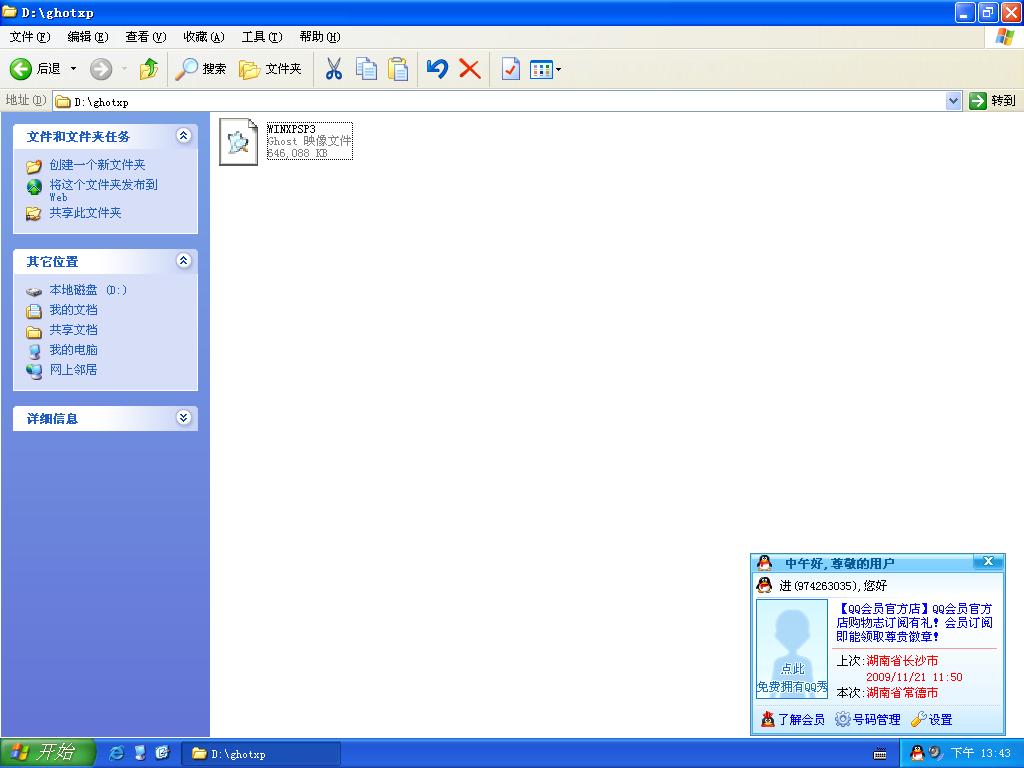
安装好一键GHOST工具后,请重启电脑,就会在启动的过程中出现如下图的选项,请用上下键操作将光标移到一键GHOST上面,按下回车键。

如下图,出现下面的画面后,用上下链将光标移到3号位,回车就开始启动GHOST11.2了.

如下图,已启动了GHOST系统.用鼠标按OK键进入下一步.或ALT+O也可。

如下图用链盘上下左右键操作Local--- Parrtitino---From Image 光标停在From Image 这个上面的时候按下回车键。启动GHOST的
还原功能。

如下图,操作下面的界面,找到我们刚才下载解压出来的GHO文件并选中,再点打开。

如下图,点OK。

如下,再点OK

如下图,请选中要安装的系统盘,看SIZE这一项,通过硬盘大小可以看出你要装在哪个盘。

如下图,点YES开始还原。
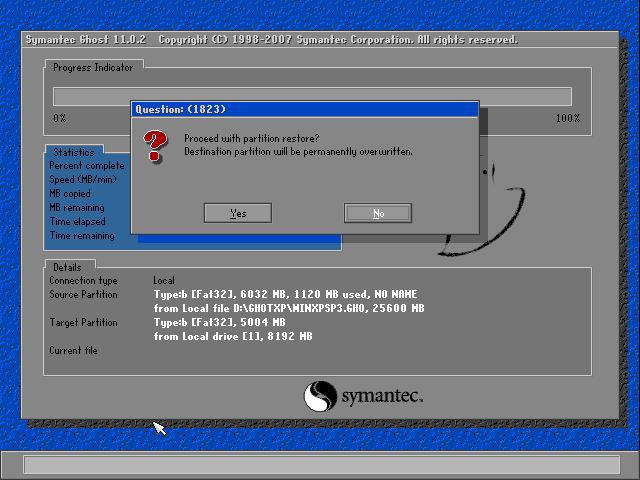
如下图,还原完毕后会出现如下的对话窗。点Reset Computer 重启计算机。

重启后,会进入相应的GHOST系统配置程序。这一过程会自动完成,直至进入桌面。
大神教你WINDOWSXP怎么重新安装的全部教程就到此结束了。你对以上的WINDOWSXP怎么重新安装还有疑问吗?如果有的话,欢迎带着你的问题来咨询或者是在下方留言你的问题。大神会第一时间为你解答!希望提供的怎么重新安装xp资料能帮助到你!
猜您喜欢
- 最新深度技术64位旗舰版ghost win7制..2017-07-08
- 最简单的安装win7 32 ghost 方法..2016-10-10
- 雨林木风win7 64位旗舰版安装图文详解..2017-07-31
- 微信转账限额多少2020-07-15
- win7网上一键重装系统教程2017-08-03
- windows7系统 loader激活工具最新下载..2017-05-07
相关推荐
- 安装电脑公司 ghost xp sp3 笔记本专.. 2017-05-21
- 一键重装W7系统之家32位图文教程.. 2016-10-29
- lenovo win7 64位系统重装教程 2016-11-02
- 深度winpeu盘版制作教程 2017-02-28
- 在win8电脑中解除远程桌面连接功能被.. 2015-05-11
- windows7激活产品密钥永久版教程.. 2022-05-27





 系统之家一键重装
系统之家一键重装
 小白重装win10
小白重装win10
 系统之家win10系统下载32位专业版v201801
系统之家win10系统下载32位专业版v201801 希沃浏览器 v2.0.10.3573官方版
希沃浏览器 v2.0.10.3573官方版 联想笔记本Ghost Win7 64位旗舰版系统V14.9
联想笔记本Ghost Win7 64位旗舰版系统V14.9 萝卜家园 Win8 x86位专业版系统下载(32位) v1907
萝卜家园 Win8 x86位专业版系统下载(32位) v1907 博客导入工具1.0 单文件免费版 (博客Blog导入工具)
博客导入工具1.0 单文件免费版 (博客Blog导入工具) 浪迹浏览器 v6.1.0.0
浪迹浏览器 v6.1.0.0 系统之家ghos
系统之家ghos 财猫省钱浏览
财猫省钱浏览 深度技术Ghos
深度技术Ghos 360浏览器6.5
360浏览器6.5 多梦视频浏览
多梦视频浏览 迅雷 v7.9.6.
迅雷 v7.9.6. Elite Proxy
Elite Proxy  红芯企业浏览
红芯企业浏览 小白系统Win8
小白系统Win8 360浏览器抢
360浏览器抢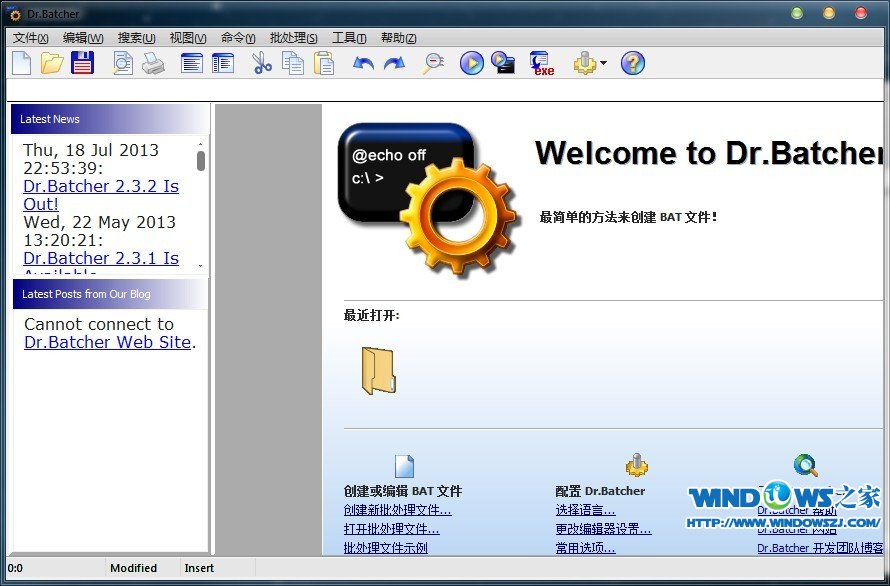 Business Edi
Business Edi 电脑公司ghos
电脑公司ghos 粤公网安备 44130202001061号
粤公网安备 44130202001061号